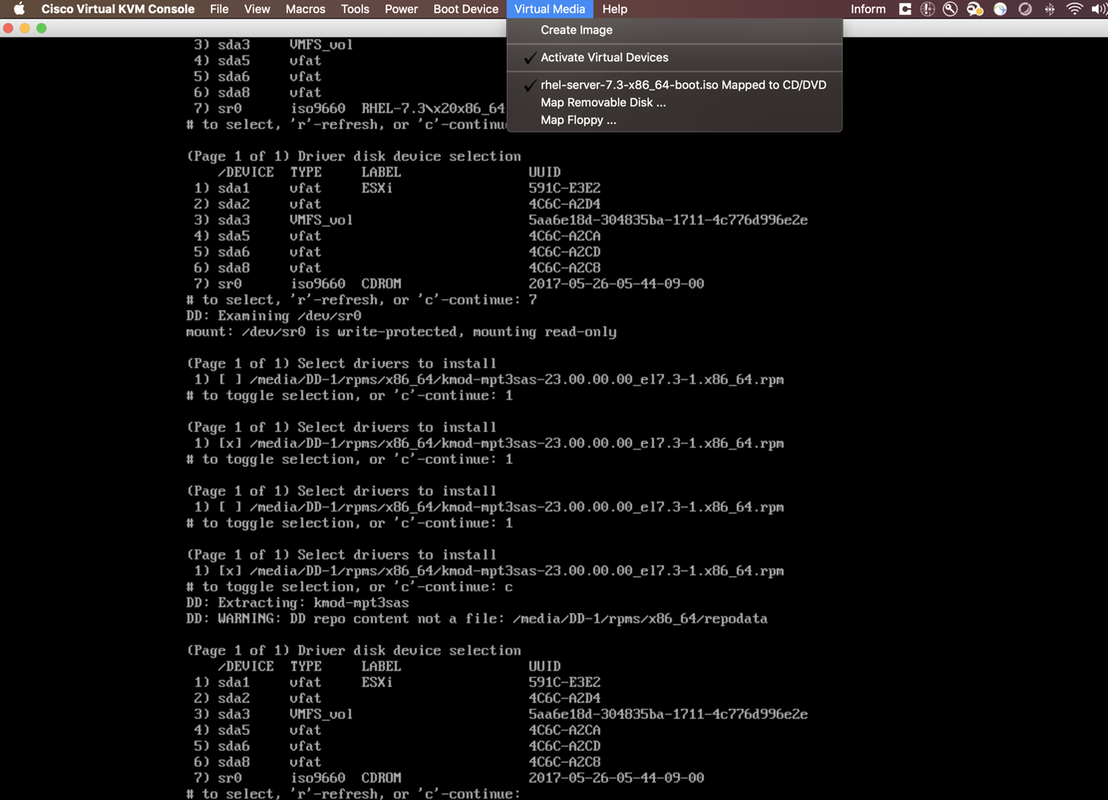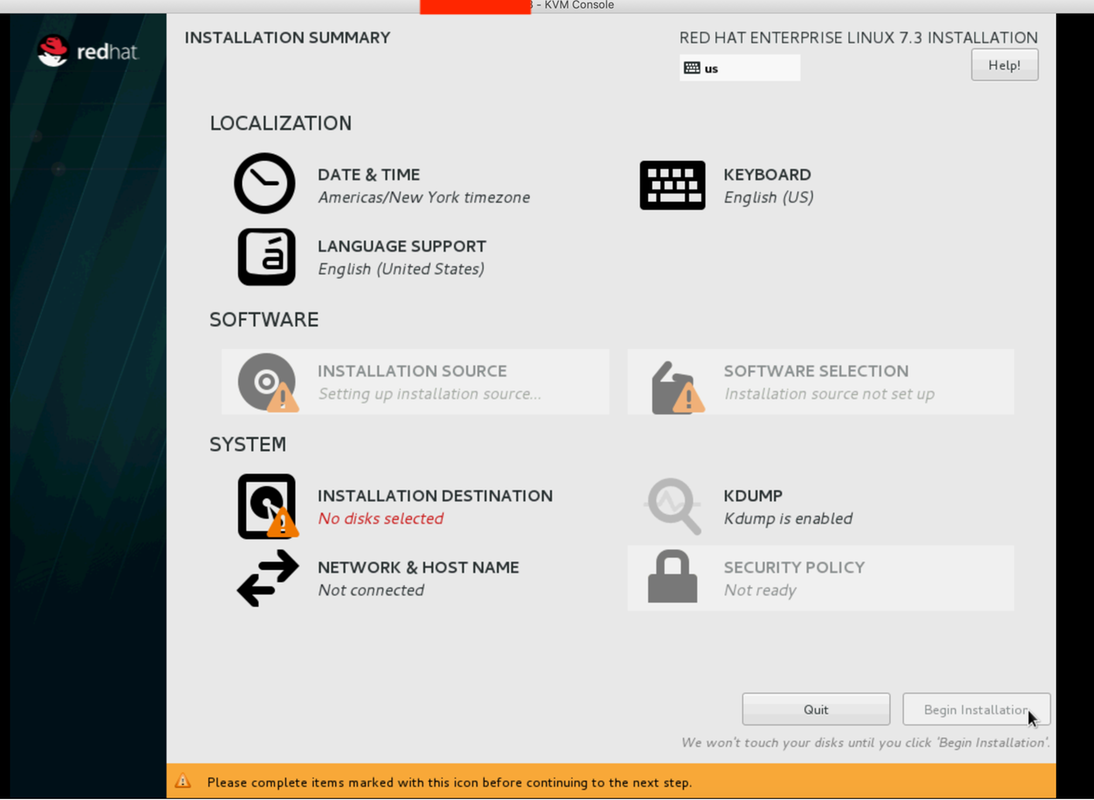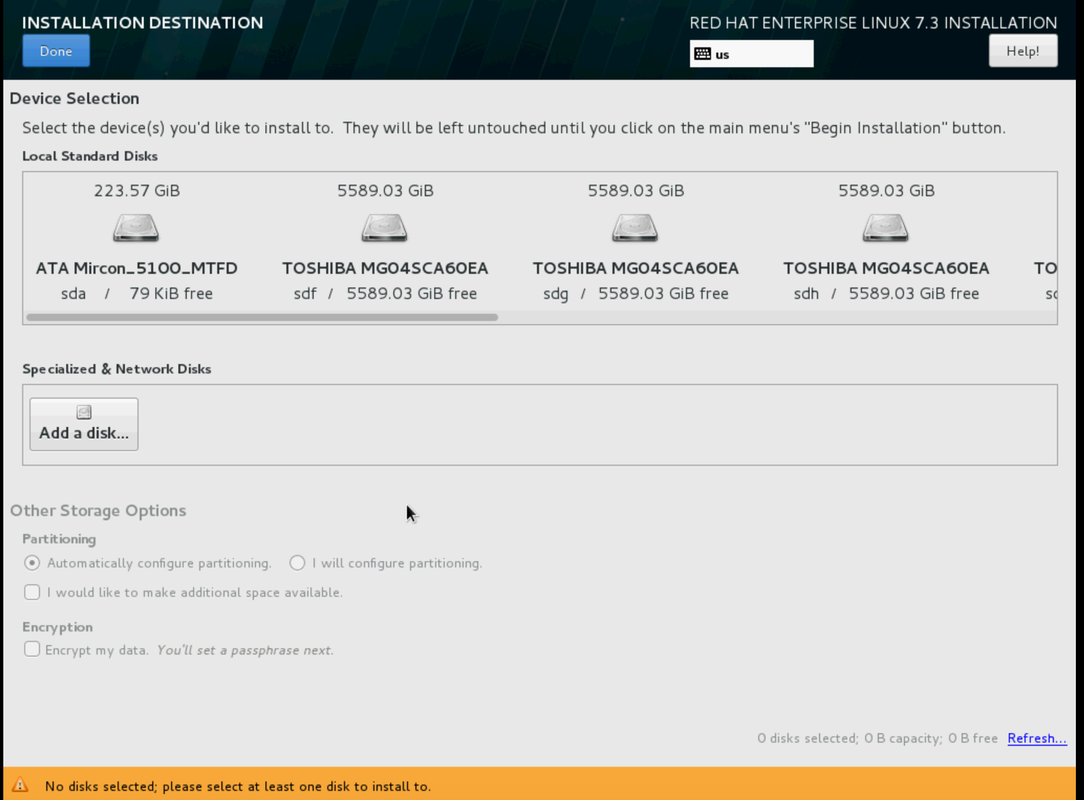Einführung
Dieser Artikel beschreibt das Verfahren für die Installation von RHEL auf einer lokalen RAID-Konfiguration in einem eigenständigen UCSC C240 M5-Server.
Verwendete Einrichtung
UCSC-C240-M5L
RAID-Controller: Cisco 12G SAS HBA (UCSC-SAS-M5)
4.000 HDDs
CIMC: 3.1(3a)
Betriebssystem: RHEL 7.3
Voraussetzungen
1. Laden Sie RHEL ISO und den Controller-Treiber-ISO herunter:
RHEL: rhel-server-7.3-x86_64-boot.iso
Treiber-ISO: ucs-cxxx-drivers-linux.3.1.3.iso
(Navigieren Sie im ISO zu Storage -> LS -> UCSC-SAS-M5 -> RHEL -> RHEL7.3 -> mpt3sas-23.00.00.00_el7.3-1.x86_64.iso.gz )
2. Wenn Sie die Datei mpt3sas-23.00.00.00_el7.3-1.x86_64.iso.gz extrahieren, erhalten Sie den Treiber ISO -> mpt3sas-23.00.00.00_el7.3-1.x86_64.iso
3. Wenn Sie einen UCSC-RAID-M5-Controller in Ihrem Server verwenden, können Sie zu dem entsprechenden Treiber navigieren.
Vorgehensweise
Schritt 1: Da der Server 4.000 Sektorlaufwerke hat, wird ein UEFI-Boot durchgeführt. Die Bootreihenfolge sollte wie folgt aussehen:
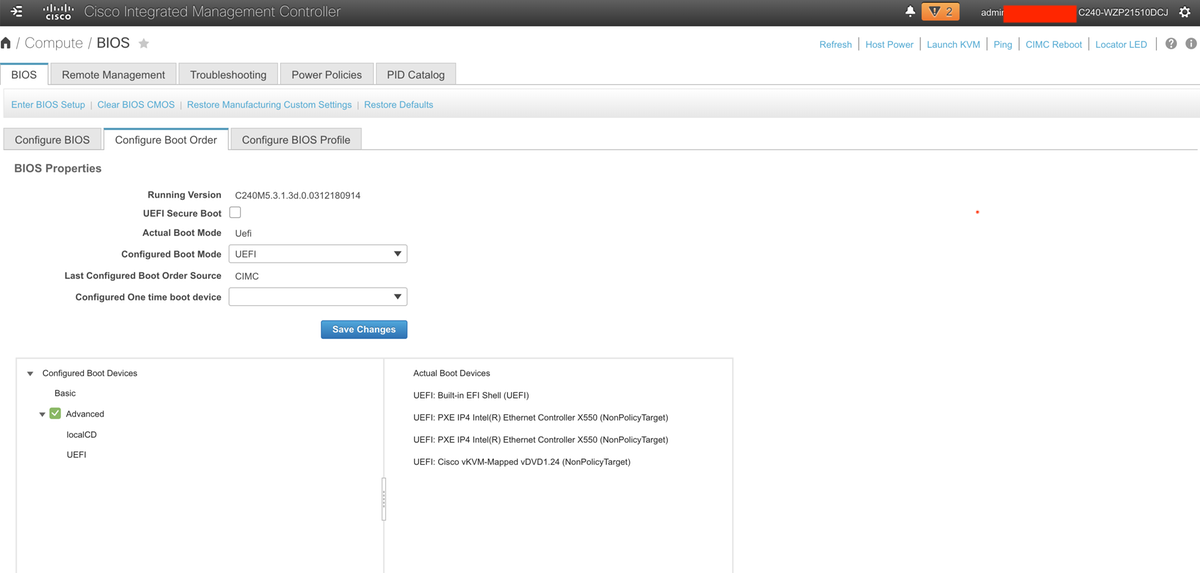
Schritt 2: Öffnen Sie das KVM, und ordnen Sie RHEL ISO zu:

Schritt 3: Drücken Sie F6, und starten Sie von UEFI: Cisco vKVM-Mapped vDVD1.24
Schritt 4: Wählen Sie die Option "Install Red Hat Enterprise Linux 7.3" aus, und drücken Sie "e".

Schritt 5: Der folgende Bildschirm wird angezeigt:

Schritt 6: Geben Sie den Befehl "linux dd" ein, und führen Sie die Tastenkombination Strg + x aus.

Schritt 7: Der obige Befehl startet den interaktiven Modus:
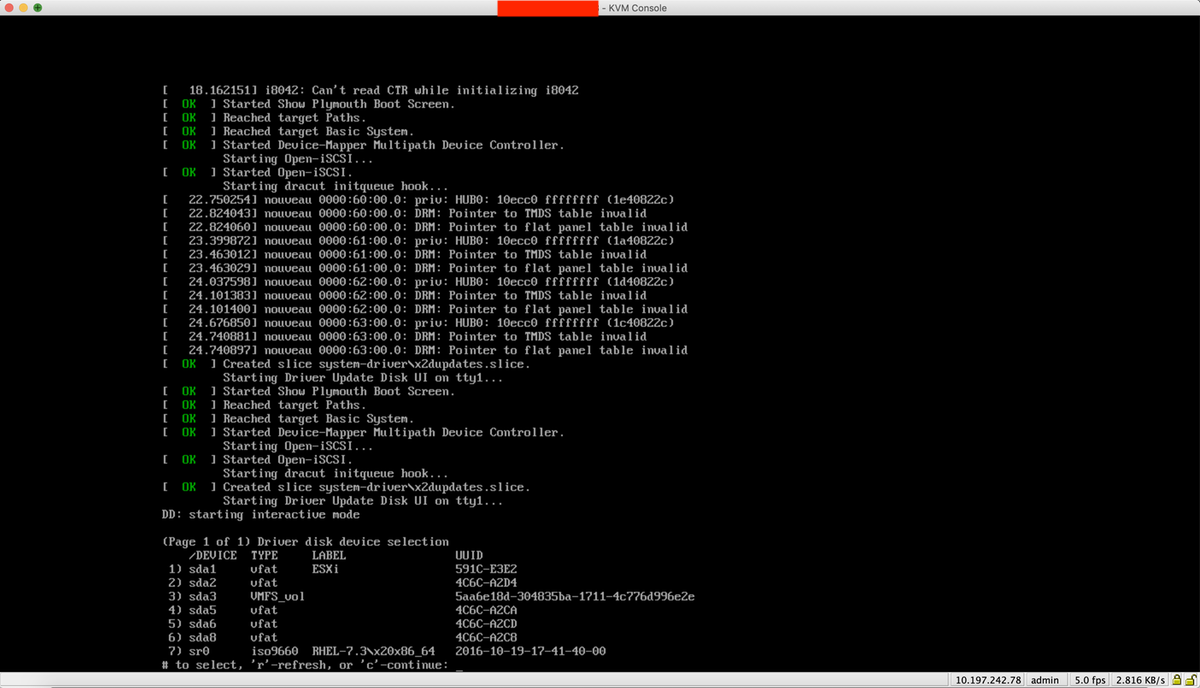
Schritt 8: Entpacken Sie das RHEL-ISO, und ordnen Sie dem Controller-Treiber ISO Folgendes zu:
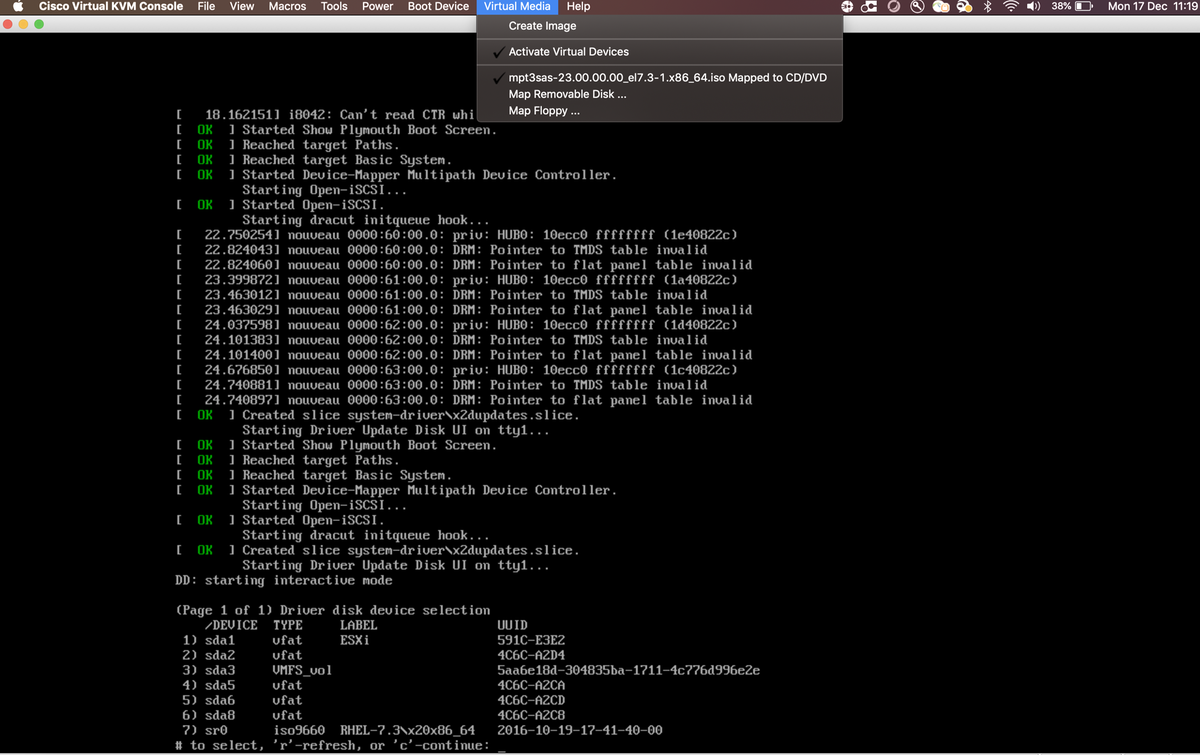
Schritt 9: Geben Sie "r" ein, um die Liste der Treiberdisketten zu aktualisieren:
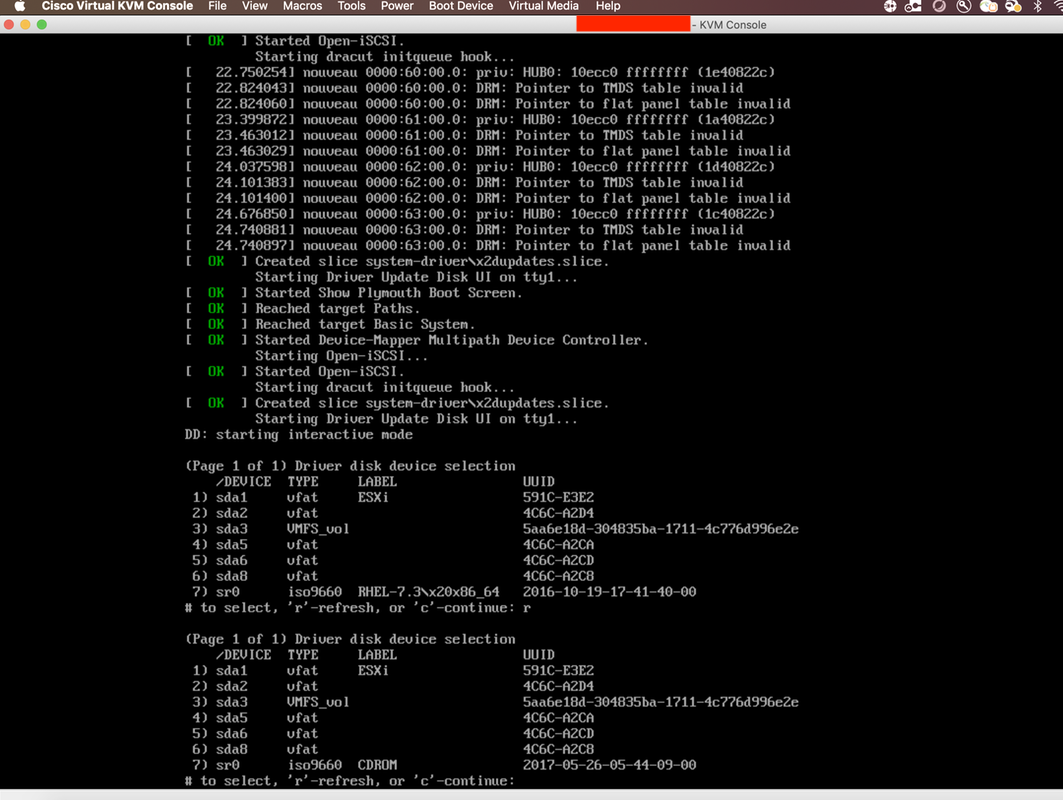
Schritt 10: Sie sehen nun den Controller-Treiber in der ISO-Liste. Geben Sie "7" ein, und wählen Sie:
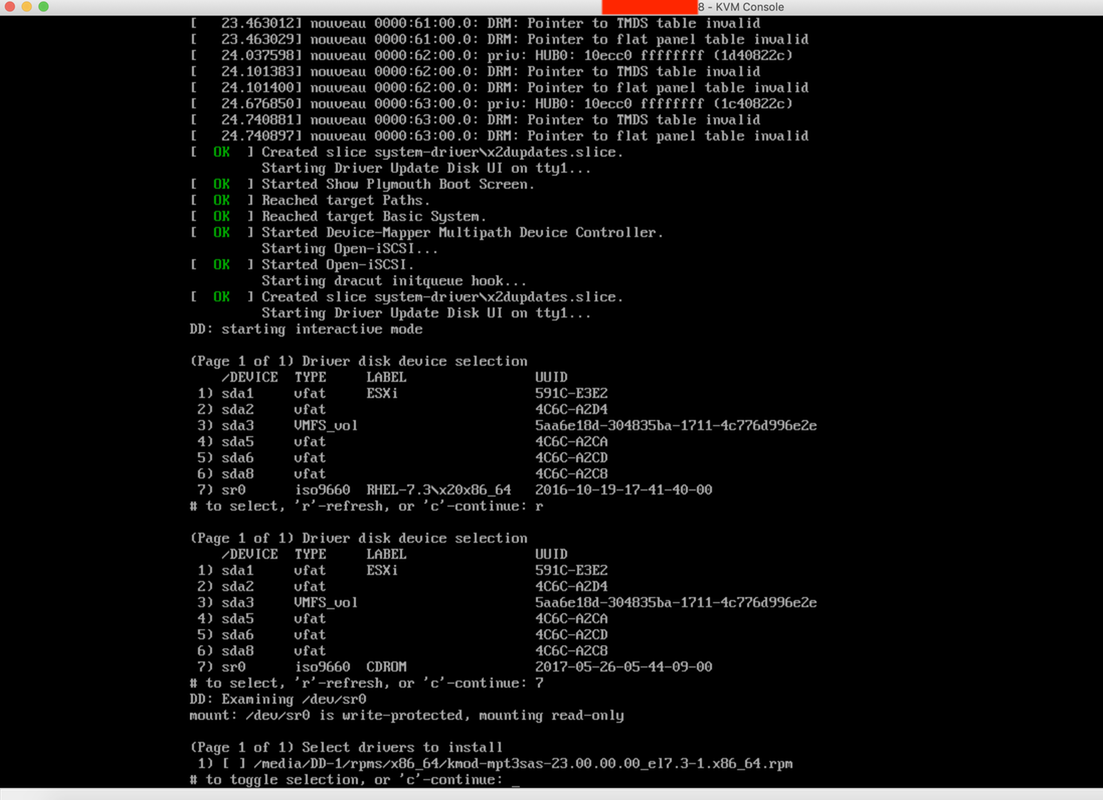
Schritt 11: Geben Sie "1" und dann "c" ein, um fortzufahren:
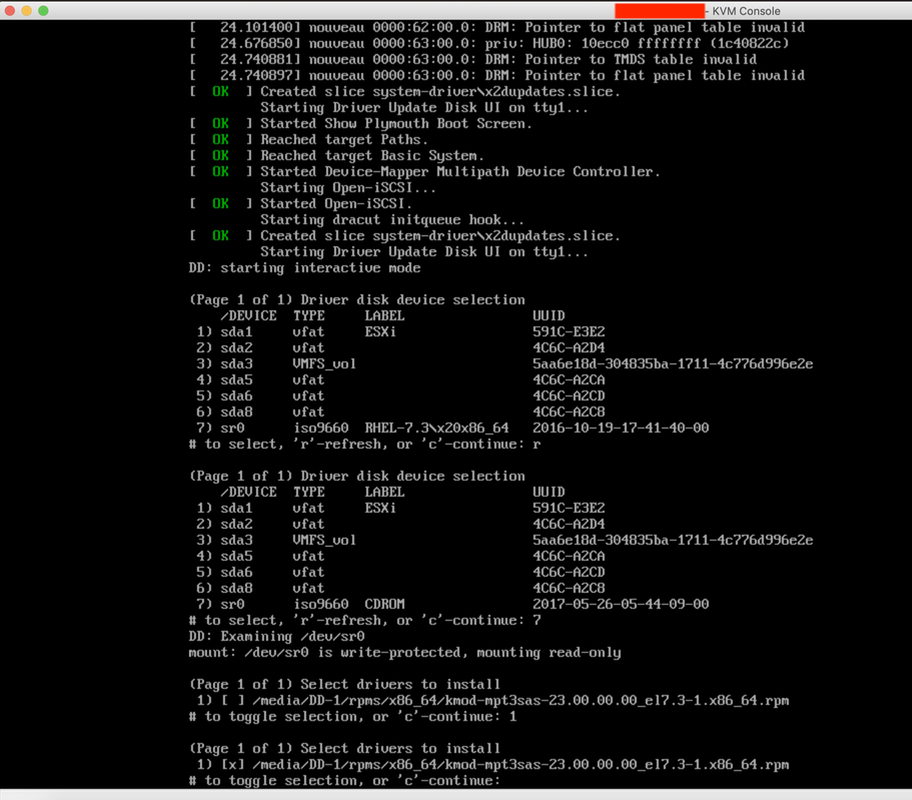
Schritt 12: Der RPM-Treiber befindet sich in der ISO-Datei. Sie erhalten möglicherweise eine Warnung, dass "DD Repo-Inhalt keine Datei", aber es ist nur eine Warnung - der Treiber wäre installiert worden.
Schritt 13: Sie sollten sich wieder im Menü "Driver Disk Device Selection" (Treiberdatenträger-Geräteauswahl) befinden. Entpacken Sie das Treiber-ISO und ordnen Sie Ihr RHEL ISO wieder zu. Drücken Sie r, um die Aktualisierung durchzuführen, und drücken Sie dann c, um mit der RHEL-Installation fortzufahren. Das Installationsprogramm sollte in der Lage sein, den RAID-Controller und die von ihm verwalteten Festplatten zu erkennen.